Вкладки из Zero-блоков
Позволяет создавать кастомные табы из Zero-блоков — с активными вкладками, управлением кнопками и настраиваемой анимацией
Переключатель Zero-блоков
Инструкция по установке
- Cкопируйте код ниже и вставьте его внутрь <head> в настройках сайтаЭтот скрипт устанавливается только один раз и помогает модификациям работать. Если он уже стоит у вас на сайте, добавлять его снова не нужно, просто пропустите этот шаг.
<script src="https://cdn.postnikovmd.com/tilda@1.5/mods.min.js"></script>Скопировать код
Код скопирован!
Синхронизация обновлений включена. Новые версии и исправления будут устанавливаться автоматически.
Синхронизация обновлений включена. Модификации будут загружаться с альтернативного источника (для зарубежных проектов).
Синхронизация обновлений отключена. Текущая версия останется неизменной, независимо от обновлений.
-
- Создайте блоки, которые будут переключаться и присвойте им класс .uc-tabsЕсли вы планируете использовать на странице несколько групп табов, задайте им разные названия классов, например, .uc-tabs1, .uc-tabs2 и т. д.
Как задать класс блокам? - Задайте вкладкам в каждом блоке (элементам/группам с типом Object) ссылку #tab
- Расположите вкладки в слоях в порядке возрастанияПервой (нижней) вкладке будет соответствовать первый Zero-блок, а последней (верхней) — последний Zero-блок. См. пример
- Если вы хотите переключать блоки по кнопкам внутри каждого блока, задайте им ссылки — #next для кнопок «вперёд» и #prev для кнопок «назад»Если кнопки нужно расположить в блоке, который не должен переключаться, задайте ему класс .uc-tabs-header. Если на странице используется несколько групп табов, присвойте им разные классы - .uc-tabs1-header, .uc-tabs2-header и т.д.
- Задайте в настройках модификации поведение вкладок и их анимацию
- Скопируйте код и вставьте его в блок T123 в конец страницы

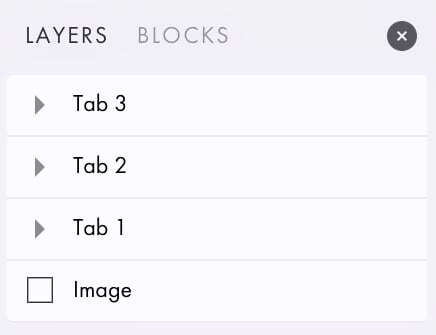
<script>tabs.init(".uc-tabs", { transition: 0 })</script> Настройки модификации
Настройки модификации
Скорость и тип переходов:
Класс блоков со вкладками:
Скорость переключения
Автопереключение вкладок
<!--tabs.js Переключатель Zero-блоков. https://postnikovmd.com/mods/tabs/inline-->
<script>tabs.init(".uc-tabs")</script>Примеры
classic
Классические вкладки
Пример вкладок c переключением контента в отдельном блоке
Открыть пример
flex
Вкладки с автолэйаутом
Аналог классических вкладок, собранный во flex-группах
Открыть пример
inline
Переключатель Zero-блоков
Пример, в котором вкладки располагаются сбоку от контента
Открыть пример
swipe
Переключатель по свайпу
Вариант переключателя, работающий по свайпу в мобильной версии
Открыть пример
switch
Переключатель контента
Пример, в котором и вкладки, и контент находятся в одном блоке
Открыть пример
popup
Вкладки внутри поп-апа
Пример вкладок, размещенных внутри всплывающего окна (pop-up)
Открыть пример
Документация
Элементы
Параметры
Распространенные проблемы
Распространенная проблема, возникающая по следующим причинам:
- Не соблюден порядок вкладок в слоях
- Модификация чувствительна к расположению вкладок в слоях, так как с помощью этого привязывает их к переключаемому контенту. Проверьте, что вкладки заданы в правильном порядке: первой (нижней в слоях) вкладке будет соответствовать первый переключаемый блок или элемент.
- Количество вкладок не совпадает с количеством контента
- Так как вкладки и контент привязываются по принципу «1 к 1», лишние элементы могут нарушить их порядок. При возникновении такой проблемы, убедитесь, что ссылки #tab и классы .tab-elem заданы у одинакового количества элементов.
Данная проблема может возникать из-за того, что вкладки перекрывают другие элементы, и взаимодействие с ними становится невозможным. Для решения проблемы убедитесь, что вкладки не перекрываются другими элементами/блоками.
Zero-вкладки совместимы с большинством модификаций из исходной библиотеки. Исключение: слайдер, поп-ап, и аккордеон, которые необходимо запускать через пользовательские события.
Модификации других авторов или сторонний код, влияющий на отображение элементов при загрузке (например, скрывающий или перемещающий их), необходимо запускать до инициализации табов.
Модификации других авторов или сторонний код, влияющий на отображение элементов при загрузке (например, скрывающий или перемещающий их), необходимо запускать до инициализации табов.
Добавьте параметр ?showerrors в конец ссылки, чтобы увидеть ошибки и рекомендации по их исправлению, или параметр ?showparams=tabs, чтобы посмотреть настройки и переменные вкладок. Данные функции работают на любом сайте с установленной библиотекой.
Подробная документация ко вкладкам
Примеры использования, инструкции по установке и разбор наиболее распространенных ошибок
Присоединяйтесь к Telegram-каналу
Всё о возможностях библиотеки, новых модификациях и личном опыте
Перейти
t.me/postnikovmds
Чат для дизайнеров
«Вместе всё получится»
«Вместе всё получится»
Поддержка по модификациям, обмен опытом, круассаны и многое другое
3,2K участников

